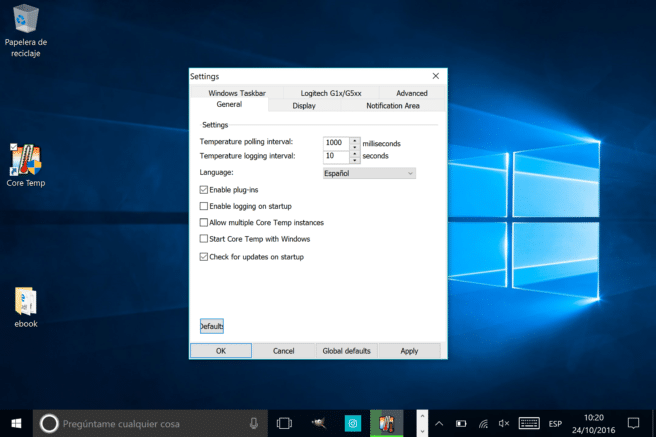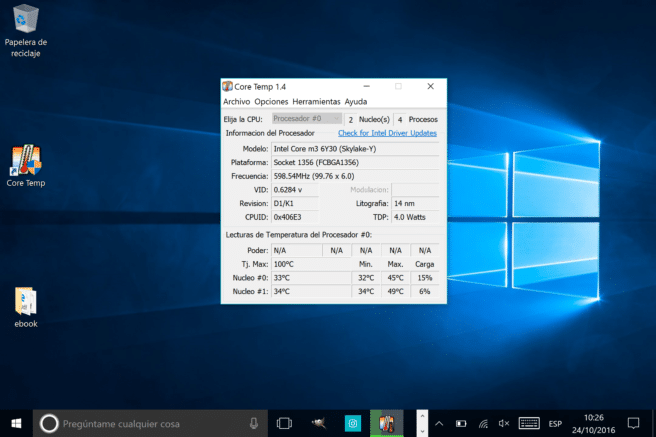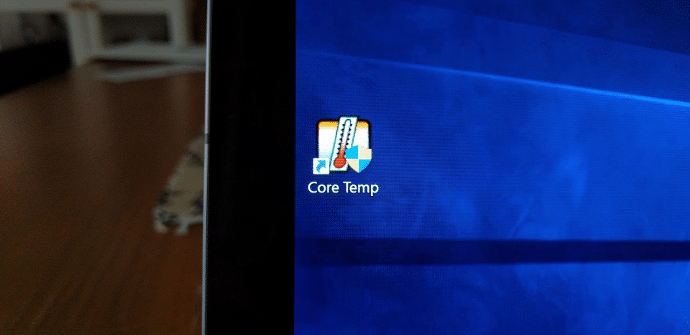
Αν και είναι εποχιακό θέμα (το καλοκαίρι το θερμοκρασία θα είναι πάντα υψηλότερο), η υπερβολική θερμότητα στις φορητές συσκευές μας είναι συνήθως σημάδι ότι κάτι δεν λειτουργεί όπως θα έπρεπε. Υπάρχουν πολλοί τρόποι για να ελέγξετε λίγο πολύ τους βαθμούς στους οποίους λειτουργεί ένα τερματικό Windows 10, tablet ή φορητό υπολογιστή και τα περισσότερα απαιτούν μόνο μια μικρή εγκατάσταση. Σήμερα μιλάμε για το αγαπημένο μας: βασική Θερμοκρασία.
Τους τελευταίους μήνες και έκτοτε το καλοκαίρι γεννά αρκετές αμφιβολίες Σε σχέση με αυτές τις ερωτήσεις, δημοσιεύσαμε μερικά θέματα σχετικά με τη θερμοκρασία και τη φόρτιση tablet και κινητών Android. Σήμερα, όμως, στραφούμε στο Windows 10 για να αξιολογήσετε μία από τις καλύτερες επιλογές σε αυτήν την πλατφόρμα. βασική Θερμοκρασία είναι μια ελαφριά και διακριτική εφαρμογή που, ακριβώς, δεν θα λειτουργήσει ως αυτοεκπληρούμενη προφητεία ούτε θα ασκήσει πίεση στο τερματικό, αλλά θα πραγματοποιήσει μια απλή μέτρηση του Θερμοκρασία CPU ανά πάσα στιγμή, χωρίς να παρεμβαίνει σε αυτό.
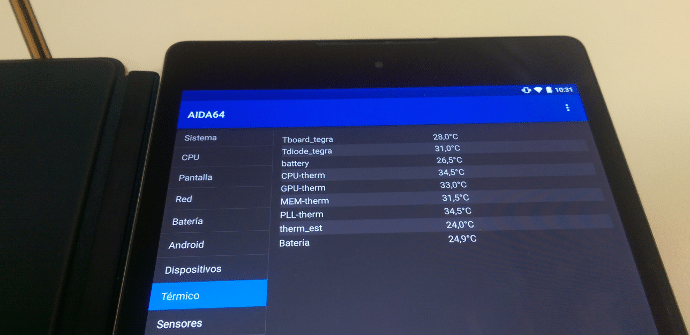
Θερμοκρασία πυρήνα: λήψη, εγκατάσταση και επιλογή γλώσσας (ισπανικά)
Όσον αφορά τη λήψη αυτού του εργαλείου, μπορούμε μόνο να σας προτείνουμε αυστηρά να το κάνετε απευθείας από τον ιστότοπο του προγραμματιστή. Εδώ έχετε το σύνδεσμο. Είναι μια δωρεάν, ελαφριά ανάπτυξη που μπορεί να εγκατασταθεί με ασφάλεια. Αν και είναι μόνο στα Αγγλικά και σε τέσσερις ακόμη αρχικές γλώσσες, ωστόσο, μια μικρή προσαρμογή θα κάνει για να αφήσει το μεγαλύτερο μέρος της διεπαφής του στα ισπανικά, μόλις εγκατασταθεί η εφαρμογή.
Για να αλλάξετε τη γλώσσα, πρέπει απλώς να ανοίξουμε το Core Temp, κάντε κλικ στο Επιλογές > ρυθμίσεις και στο αναπτυσσόμενο μενού, μετά Γλώσσα, επιλέξτε Ισπανικά. Αυτό θα χρησιμεύσει για την πλοήγηση στη διεπαφή και τη διαμόρφωση του εργαλείου σύμφωνα με τις προτιμήσεις μας σε περίπτωση που θέλουμε να κάνουμε μια αλλαγή ή συγκεκριμένη μέτρηση. Για να κατανοήσουμε τα βασικά αυτής της εφαρμογής, πρέπει απλώς να γνωρίζουμε τα εξής ...
Πώς να ερμηνεύσουμε τη θερμοκρασία του tablet ή του laptop μας
Η διεπαφή Core Temp είναι τόσο βασική όσο ευνόητος:
Σε αυτό βρίσκουμε ένα πρώτο μέρος με τα δεδομένα του επεξεργαστή, μοντέλο, αριθμό πυρήνων, συχνότητα κ.λπ. Ωστόσο, το δεύτερο μέρος Ενδείξεις θερμοκρασίας επεξεργαστή Είναι αυτό που μας ενδιαφέρει. Σε αυτήν την περιοχή υπάρχουν τρεις πληροφορίες για κάθε πυρήνα CPU (δύο πυρήνες στην περίπτωσή μου): η τρέχουσα θερμοκρασία, η ελάχιστη και το μέγιστο ότι ο εξοπλισμός έχει σημαδέψει κατά την εργασία. Εάν όλα είναι εντάξει, τα προεπιλεγμένα δεδομένα θα εμφανιστούν με μαύρο χρώμα. Ναι, η ζέστη είναι κάπως υπερβολική, οι μοίρες θα έχουν χρώμα κίτρινος y κόκκινος εάν η θερμοκρασία θα μπορούσε να θέσει σε κίνδυνο την ακεραιότητα της συσκευής.
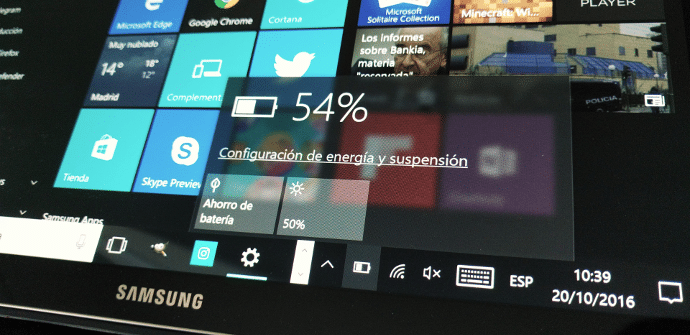
Τμήμα ΤΖ. Μέγιστη μας προσφέρει σημαντικές πληροφορίες: η υψηλότερη θερμοκρασία στην οποία μπορεί να λειτουργήσει η CPU, που ορίζεται από τον κατασκευαστή. Αν πλησιάσουμε σε αυτό το νούμερο, ακόμη και 10 ή 20 μοίρες κάτω από αυτό είναι ότι κάτι λειτουργεί ανώμαλα.